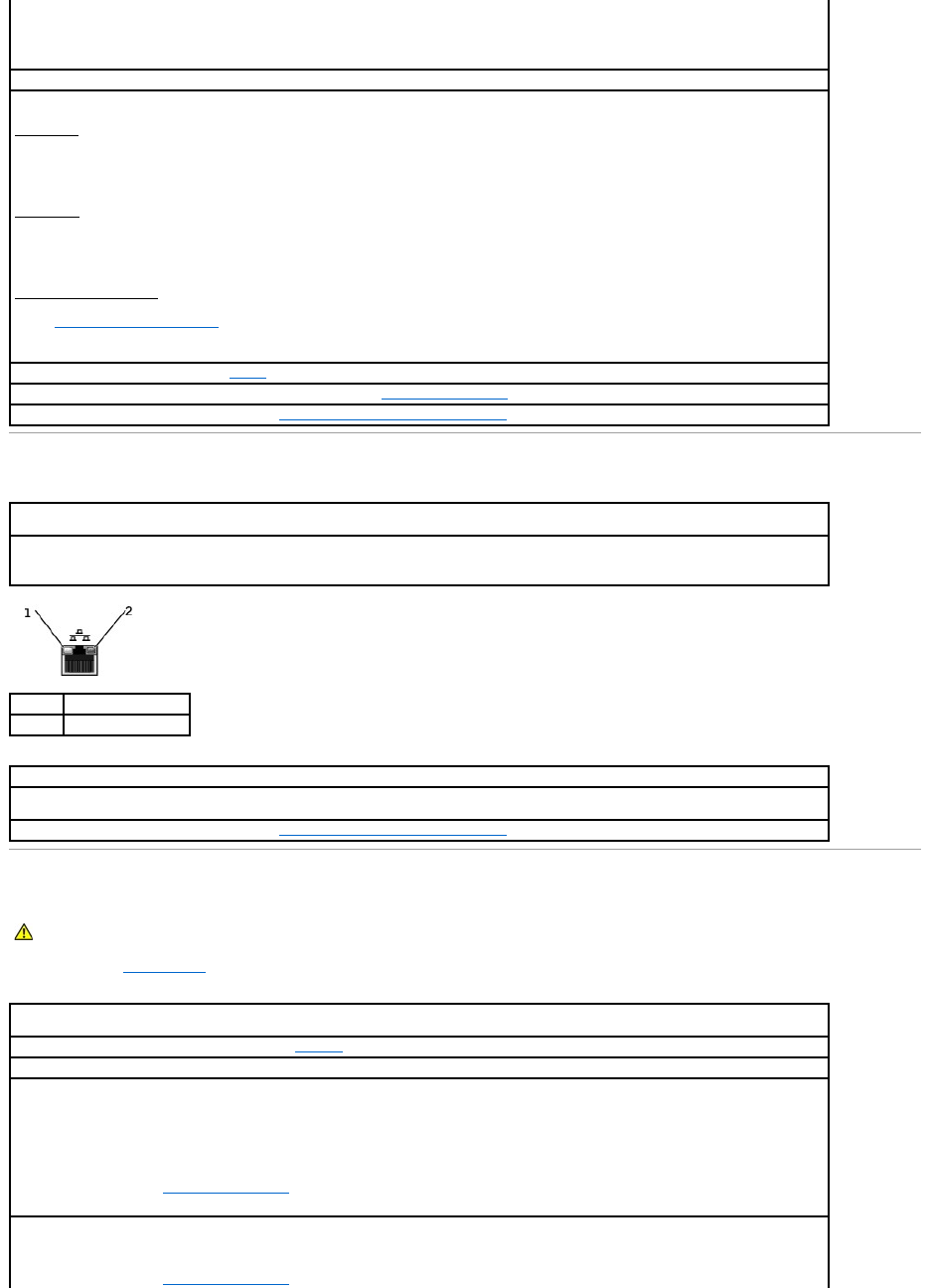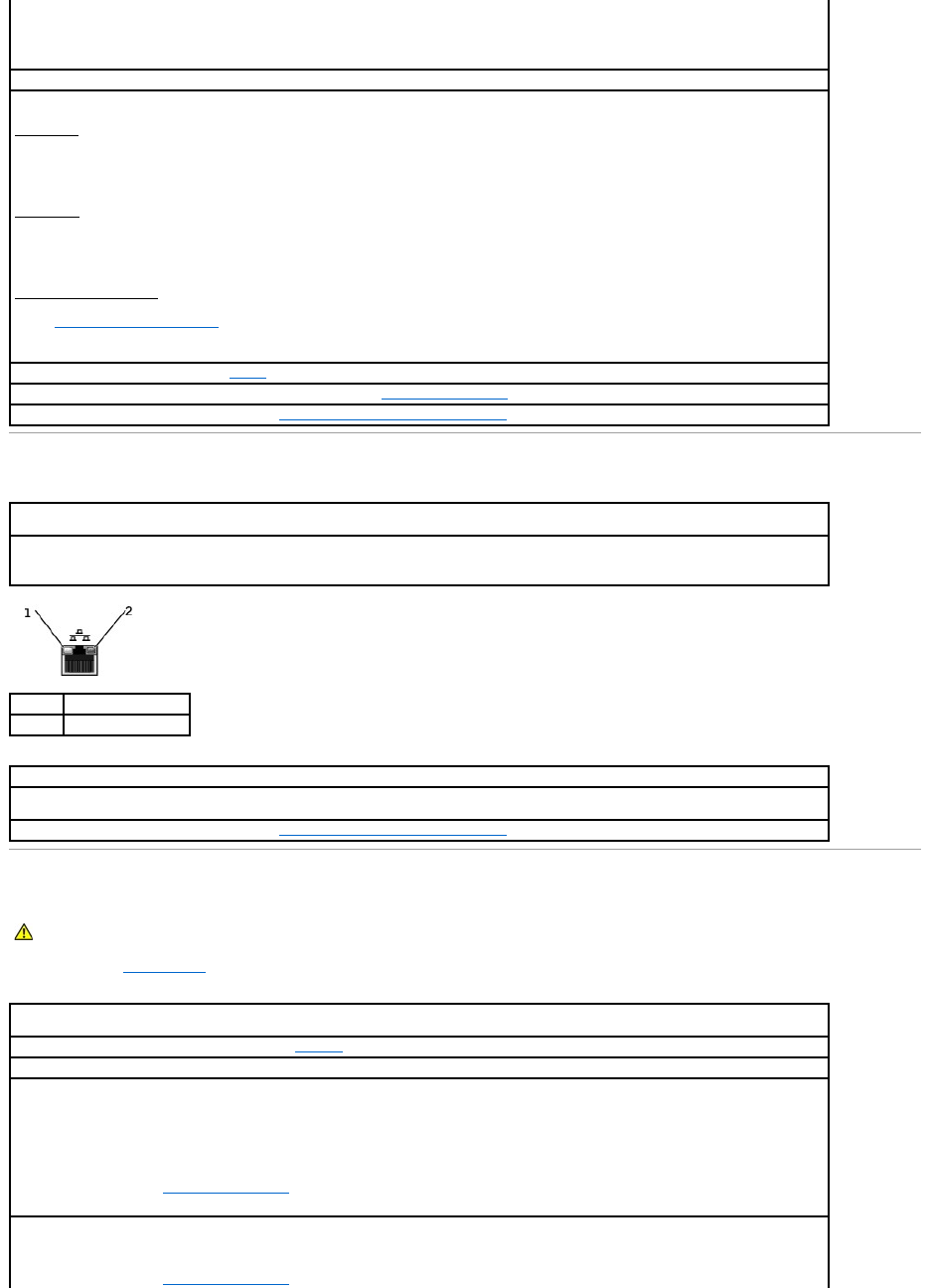
ネットワークの問題
電源の問題
以下のチェックを完了し、診断チェックリストに必要事項を記入してください。
l ケーブルコネクタが曲がっていないか、ピンが壊れていないか、またはケーブルが損傷を受けていないか、擦り切れていないか確認します。 曲がったピンをまっすぐにしま
す。
l ケーブルがコンピュータにしっかり接続されているか確認します。
マウスをテストします ― 正常に機能している他のマウスをコンピュータに接続し、使用してみます。 新しいマウスが機能する場合、元のマウスが故障しています。
マウスの設定を確認します ―
Windows® XP
1. スタートボタンをクリックし、コントロールパネルをクリックして、プリンタとその他のハードウェアをクリックします。
2. マウスをクリックします。
3. 設定を調整します。
Windows 2000
1. スタートボタンをクリックし、設定をポイントして、コントロールパネルをクリックします。
2. マウスアイコンをダブルクリックします。
3. 設定を調整します。
PS/2マウスを使用している場合
1. セットアップユーティリティを起動し、Integrated DevicesオプションのMouse PortがOnに設定されているか確認します。
2. セットアップユーティリティを終了し、コンピュータを再起動します。
マウスドライバを再インストールします ― 「ドライバ」を参照してください。
Dell診断プログラムを実行します ― いずれかの診断テストに失敗した場合、Dellにお問い合わせください。
割り込み要求のコンフリクトがないか確認します ― 「ソフトウェアおよびハードウェアの非互換性の解決」を参照してください。
ネットワークケーブル接続を確認します ― ネットワークケーブルが、コンピュータ背面のネットワークコネクタとネットワークジャックの両方にしっかり挿入されているか確認し
ます。
コンピュータ背面のネットワークインジケータを確認します ―
インジケータが点灯しない場合、ネットワークと通信していないことを示しています。 ネットワークケーブルを交換してみます。
コンピュータを再起動して、ネットワークにログインしなおしてみます
ネットワークの設定を確認します ― ネットワーク管理者またはネットワーク構築者に連絡して、ネットワークの設定が正しいか、またネットワークが正常に機能しているか確認
します。
割り込み要求のコンフリクトがないか確認します ― 「ソフトウェアおよびハードウェアの非互換性の解決」を参照してください。
警告: この項の手順を開始する前に、『システム情報ガイド』の安全上の注意を参照してください。
電源のプロパティを調整します ― コンピュータは、スタンバイモードか休止状態モードに入っている可能性があります。 省電力モードの情報については、オペレ―ティングシス
テムのマニュアルを参照してください。
電源ライトが緑色で、コンピュータが応答しない場合 ― 「診断ライト」を参照してください。
電源ライトが緑色に点滅している場合 ― コンピュータは、スタンバイモードに入っています。 キーボードのキーを押すか、マウスを動かして通常の動作に戻します。
電源ライトが点灯していない場合 ― コンピュータは、電源が切れているか電力が供給されていません。
l 電源ケーブルをコンピュータ背面の電源コネクタとコンセントの両方にしっかりと装着しなおします。
l コンピュータが電源タップに接続されている場合、電源タップがコンセントに接続され電源タップがオンになっていることを確認します。
l 電気スタンドなどの別のデバイスを使って、コンセントが機能しているか確認します。
l 電源保護装置、電源タップ、延長電源ケーブルなどをお使いの場合、それらを取り外してからコンピュータに電源が入るか確認します。
l メイン電源ケーブルがシステム基板にしっかり接続されているか確認します。
l 正面パネルケーブルがシステム基板にしっかり接続されているか確認します。
l 問題が解決しない場合、Dellにお問い合わせください。
電源ライトが橙色と緑色の場合 ― コンピュータに電力は供給されているが、内部電力に問題がある可能性があります。
l 電圧選択スイッチの設定が、ご使用の地域のAC電源に一致しているか確認します。
l マイクロプロセッサの電源ケーブルが、システム基板にしっかり接続されているか確認します。
l 問題が解決しない場合、Dellにお問い合わせください。